Índice da página
Críticas e Prêmios
Leonardo atualizou em 29/09/2024 para Transferência entre PCs | Mais Artigos
| Soluções viáveis | Solução de problemas passo a passo |
|---|---|
| Método 1: Maneira Automática - Execute EaseUS Todo PCTrans | Passo 1. Conecte dois computadores na mesma LAN. Execute o EaseUS Todo PCTrans em ambos os seus dispositivos atuais... Etapas completas |
| Método 2: Maneira Manual - Reinstale o Adobe AIR | Etapa 1. Instale o tempo de execução em um computador Windows. Etapa 2. Baixe o arquivo de instalação do tempo de execução em... Etapas completas |
Introdução
Adobe AIR é provavelmente um de seus melhores amigos se você for um profissional criativo. É um aplicativo leve que permite mover facilmente seu trabalho de um lugar para outro. No entanto, o processo pode ser complicado se você precisar transferir o Adobe AIR de um computador para outro. A boa notícia é que desenvolvemos um guia que vai simplificar o processo! Discutiremos como você pode transferir o Adobe AIR em alguns minutos.
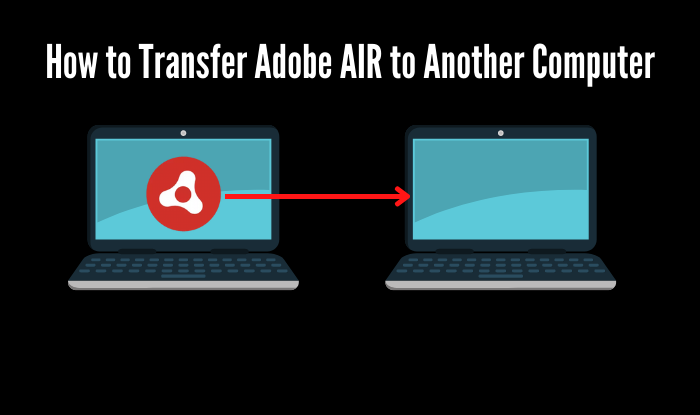
O que é o AdobeAIR?
Adobe AIR é um ambiente de tempo de execução ou mecanismo de tempo de execução que os desenvolvedores usam para desenvolver aplicativos ricos para Internet entre plataformas. Ele usa o conceito de máquina virtual e permite que os desenvolvedores aproveitem os recursos de cada sistema operacional.
O que aconteceu com o Adobe AIR? Ainda posso instalá-lo?
Você poderá continuar usando os aplicativos Adobe AIR se tiver a versão instalada em seu computador. Em junho de 2019, a Adobe fez a transição do suporte à plataforma e do desenvolvimento de recursos do AIR para o HARMAN.
A Adobe forneceu suporte de segurança essencial – limitado a correções de segurança apenas para plataformas de desktop (Windows 7 e superior e Mac OS X) – para Adobe AIR v32 até 2020.
Após esse período, o suporte da Adobe para AIR foi descontinuado. Desde então, a HARMAN gerencia o suporte contínuo ao AIR em plataformas móveis e desktop – incluindo correções de bugs, compatibilidade de plataforma e funcionalidades novas e aprimoradas.
Por que transferir o Adobe AIR para outro computador?
Você pode ter instalado o Adobe AIR em seu sistema. Se você fez isso, o Adobe AIR é a plataforma que executa RIAs.
RIAs são aplicativos ricos para a Internet, o que significa que foram desenvolvidos para a web. Eles podem ser qualquer coisa, desde jogos até aplicativos de edição de fotos, tocadores de música e carrinhos de compras. Adobe Media Player, ImageDropr, FlickrFlipper e muitos outros RIAs conhecidos usam o Adobe AIR como plataforma para funcionar corretamente.
Se quiser continuar usando esses aplicativos em seu novo computador e mantê-los atualizados com as versões mais recentes disponíveis on-line, você precisará do Adobe AIR em ambos os computadores. Suponha que você esteja transferindo seu computador antigo para um novo ou atualizando o antigo.
Nesse caso, é essencial desinstalar o Adobe AIR do seu computador antigo antes de prosseguir com a transferência. Você não poderá executar esses aplicativos no novo computador sem instalá-los ou reinstalá-los com suas dependências.
Como transferir o Adobe AIR para outro computador
Se você deseja transferir o Adobe AIR para outro computador ou dispositivo novo, existem algumas maneiras diferentes de fazer isso.
Método 1: execute o software de migração Adobe
Encontrar a maneira mais rápida de transferir arquivos entre computadores pode ser uma dor de cabeça. Neste artigo, orientaremos você nas etapas para transferir o Adobe AIR de um computador para outro.
A melhor maneira de transferir seus arquivos de um computador para outro é usando um software profissional de transferência de arquivos, que permite compartilhar arquivos de forma rápida e fácil entre computadores, aplicativos e outros dispositivos.
Recomendamos fortemente o EaseUS Todo PCTrans , que permite transferir o que você quiser, como arquivos pessoais, software essencial, programas, jogos ou aplicativos, para outra unidade em um PC ou em outros PCs com apenas alguns cliques.
Passo 1. Conecte dois computadores na mesma LAN
Execute o EaseUS Todo PCTrans no seu computador atual e no outro computador. No computador de origem onde o Adobe está instalado, navegue até o modo “PC para PC” e clique em “PC para PC”.

Selecione "Novo" para transferir o Adobe do PC antigo remoto para o novo PC atual.

Conecte o novo computador ao PC antigo, insira a senha da conta ou o código de verificação do PC antigo.

Passo 2. Escolha Adobe para transferir
Na categoria "Aplicativos", encontre os programas Adobe que você irá migrar.

Passo 3. Transferir Adobe de PC para PC
Marque a caixa de seleção do programa Adobe compatível. e clique em "Transferir". Deixe o software realizar o processo.

Passo 4. Ative o Adobe com chave de produto
Vá para a tela principal da chave do produto do EaseUS Todo PCTrans, clique em "Scan" para localizar e copiar a chave do produto.

Aqui estão alguns dos benefícios:
- Economiza tempo e energia copiando e colando arquivos no novo PC.
- Transfira mais arquivos desejados para um novo PC: programas, software, aplicativos ou jogos.
- Nenhum problema de perda de dados e nenhuma operação falsa ocorreria.
- Suporte para transferência de arquivos sem rede.
Relacione artigos sobre migração de software Adobe:
Método 2: Maneira Manual - Reinstale o Adobe AIR
Para instalar ou atualizar o tempo de execução, você deve ter privilégios administrativos no computador.
Se você estiver usando o Windows, siga estas etapas para reinstalar o Adobe AIR manualmente:
Etapa 1. Instale o tempo de execução em um computador Windows.
Etapa 2. Baixe o arquivo de instalação do tempo de execução em https://get.adobe.com/air/.
Etapa 3. Clique duas vezes no arquivo de instalação do tempo de execução para iniciar um assistente de instalação que o orientará na instalação do Adobe AIR em seu computador.
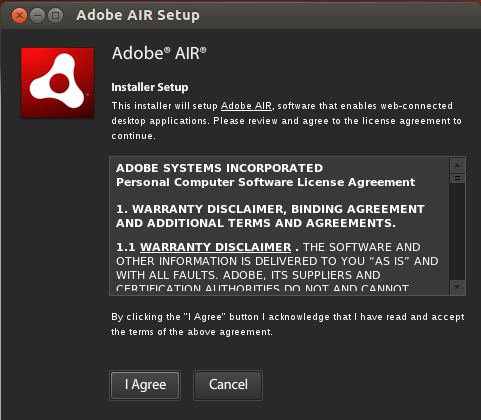
Nota: Se você instalou o software em dois PCs, será necessário desativar um deles e continuar a instalar o Adobe no terceiro PC.
Se você estiver usando o Mac OS 10.9 ou posterior, siga estas etapas para reinstalar o Adobe AIR manualmente:
Passo 1. Instale o tempo de execução em um computador Mac.
Etapa 2. Baixe o arquivo de instalação do tempo de execução em https://get.adobe.com/air/.
Etapa 3. Clique duas vezes no arquivo de instalação do tempo de execução para iniciar um assistente de instalação que o orientará na instalação do Adobe AIR em seu computador.
Conclusão
Agora você sabe como transferir o Adobe AIR para outro computador sem complicações. No entanto, se precisar mover mais de um aplicativo, arquivo ou unidade do seu sistema antigo para um novo, você deve usar a ferramenta EaseUS Todo PCTrans mencionada acima. Isso economizará muito tempo e esforço. Além disso, é uma excelente forma de fazer backup de dados importantes em caso de dano ou perda do PC.
Atualizado por Leonardo
"Obrigado por ler meus artigos, queridos leitores. Sempre me dá uma grande sensação de realização quando meus escritos realmente ajudam. Espero que gostem de sua estadia no EaseUS e tenham um bom dia."
Revisão do produto
-
O EaseUS Todo PCTrans é uma ferramenta simples para trocar arquivos entre duas máquinas diferentes. Com ela, você dispensa o uso de pendrives ou hospedagens em nuvem para transferir arquivos entre máquinas conectadas à rede.
![]() Leia mais
Leia mais
-
Por ser um programa simples e fácil de usar, o EaseUS Todo PCTrans é um excelente software de transferência de arquivos para qualquer usuário. Definitivamente, vale a pena utilizá-lo para manter seus programas intactos e ter certeza que todos os arquivos estão seguros.
![]() Leia mais
Leia mais
Artigos relacionados
-
Como Transferir Arquivos do Computador para o Xbox Original
![author icon]() Leonardo 2024/09/29
Leonardo 2024/09/29
-
Como movo um projeto do After Effects para outra unidade: tudo o que você precisa saber
![author icon]() Leonardo 2025/01/02
Leonardo 2025/01/02
-
Como transferir o Adobe Photoshop do Windows 10 para o Windows 11 sem reinstalar
![author icon]() Leonardo 2024/09/29
Leonardo 2024/09/29
-
Como Mover Jogos para Outra Unidade Xbox [Guia do Iniciante]
![author icon]() Leonardo 2024/09/29
Leonardo 2024/09/29
Sobre EaseUS Todo PCTrans
O EaseUS Todo PCTrans pode transferir configurações, aplicativos e dados entre PCs e HDs. O software de transferência e migração do seu PC pode atualizar os dispositivos sem reinstalar.
Revisão de produto
